Hướng dẫn cách tắt các tính năng theo dõi người dùng trên Windows 11
Mục lục
Mục lục
Trong khi Windows 11 mang đến giao diện hiện đại và nhiều tính năng thông minh, thì đi kèm với đó là hàng loạt cơ chế thu thập dữ liệu người dùng được tích hợp sẵn. Từ việc theo dõi hoạt động, vị trí, đến quyền truy cập micro và webcam, tất cả đều có thể ảnh hưởng đến quyền riêng tư của bạn nếu không được kiểm soát chặt chẽ.
Bài viết này, Phúc Anh sẽ hướng dẫn bạn cách tắt toàn bộ các tính năng ẩn theo dõi người dùng trên Windows 11 một cách chi tiết, dễ hiểu và hoàn toàn an toàn, giúp bạn lấy lại quyền kiểm soát dữ liệu cá nhân trên thiết bị của mình.

Hướng dẫn cách tắt tính năng thu thập dữ liệu người dùng của Windows 11
Bước 1: Mở Settings
Nhấn tổ hợp phím Windows + I để mở cửa sổ Cài đặt (Settings). Hoặc bạn có thể nhấn chuột phải vào biểu tượng Start và chọn Settings.

Bước 2: Truy cập mục Privacy & security
Trong bảng điều khiển bên trái, chọn mục Privacy & security
Tắt các mục thu thập dữ liệu General (Chung)

Ở đây sẽ có các mục thu thập dữ liệu của người dùng, bạn có thể lựa chọn tắt hết các mục này, cụ thể:
Let apps show me personalized ads by using my advertising ID
→ Tắt: Ngăn việc tạo hồ sơ quảng cáo dựa trên hành vi sử dụng.
Let websites show me locally relevant content by accessing my language list
→ Tắt: Tránh việc các website thu thập dữ liệu ngôn ngữ.
Let Windows improve Start and search results by tracking app launches
→ Tắt: Ngăn Windows ghi nhớ và phân tích ứng dụng bạn mở.
Show me suggested content in the Settings app
→ Tắt: Tránh các nội dung đề xuất không liên quan.
Tắt thu thập dữ liệu qua Speech (Nhận diện giọng nói)
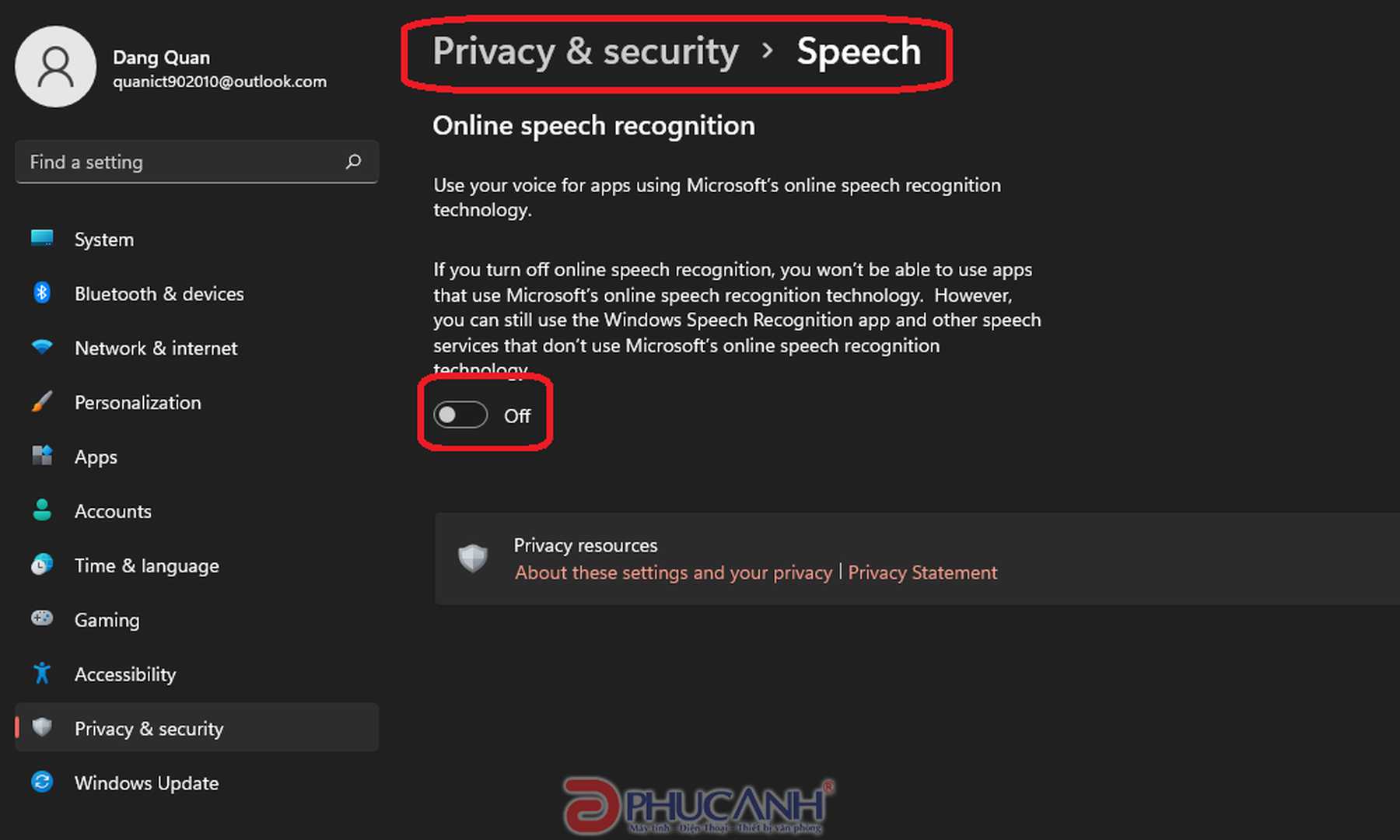
Nếu bạn không sử dụng tính năng điều khiển bằng giọng nói, hãy tắt Online speech recognition để ngăn Windows gửi dữ liệu giọng nói đến máy chủ Microsoft.
Diagnostics & feedback (Chuẩn đoán và phản hồi)

Chọn Required diagnostic data hoặc tắt hoàn toàn nếu được.
Tắt quyền truy cập của ứng dụng vào micro, camera, vị trí...
Cũng trong Privacy & security, bạn vào mục App permissions (Quyền truy cập ứng dụng)
Sau đó bạn kéo xuống để thấy danh sách các quyền như Location, Camera, Microphone, Contacts, Call history, Email, v.v.

Dưới đây là những quyền thường bị lạm dụng và cách tắt:
- Location (Vị trí): Tắt Location services nếu bạn không cần định vị.
Trong mục Let apps access your location, tắt toàn bộ hoặc chọn lọc ứng dụng được phép.
- Camera (Webcam): Tắt Camera access nếu bạn không sử dụng webcam thường xuyên hoặc tắt Let apps access your camera và chỉ bật cho các ứng dụng bạn tin tưởng.
- Microphone: Tương tự như trên, tắt Microphone access để vô hiệu hóa hoàn toàn hoặc tắt Let apps access your microphone nếu bạn không muốn ứng dụng dùng mic.
Kiểm soát các dữ liệu được đồng bộ với Microsoft
Bạn vào mục Accounts > Sync your settings (nếu bạn đang sử dụng tài khoản Microsoft để login) tắt toàn bộ Sync settings.

Điều này giúp tránh việc Windows gửi dữ liệu cá nhân lên đám mây của Microsoft.
Trên đây mình đã hướng dẫn các bạn cách tắt các tính năng theo dõi người dùng trên Windows 11. Việc kiểm soát quyền riêng tư trên Windows 11 tuy mất một chút thời gian thiết lập ban đầu nhưng sẽ giúp bạn tránh bị theo dõi ngầm và hạn chế rò rỉ dữ liệu cá nhân. Với các bước trên, bạn đã cơ bản vô hiệu hóa được hầu hết các tính năng theo dõi không cần thiết mà hệ điều hành tích hợp sẵn.
Nếu bạn là người dùng chú trọng đến bảo mật, bạn có thể kết hợp thêm phần mềm chống theo dõi, sử dụng tường lửa mạnh mẽ, và thường xuyên kiểm tra các quyền hệ thống để đảm bảo quyền riêng tư luôn được đặt lên hàng đầu.
Tin liên quan
- Những cách setup màn hình di động phụ cực chất dành riêng cho góc Gaming của bạn
- Bỏ túi những kinh nghiệm chọn mua máy tính bảng cũ cực chuẩn và an toàn nhất 2025
- Tổng hợp kho hình nền 4K siêu đẹp trên PC dành cho dân văn phòng, game thủ, người yêu nghệ thuật,.. năm 2025
- Gợi ý cách chọn Laptop phù hợp cho sinh viên ngành Du lịch kèm theo 5 mẫu máy đáng tham khảo
- Tổng hợp các phím tắt hữu ích trên macOS giúp công việc hiệu quả hơn
- Top 5 website ghi chú online miễn phí tốt nhất hiện nay
- 3 cách fix lỗi nóng máy, giật lag trên iOS 26
- Hướng dẫn chi tiết cách chèn hình cờ Tổ quốc vào ảnh đại diện Facebook để kỷ niệm Đại lễ chào mừng 80 năm Quốc khánh 2/9
- Bỏ túi 150+ thủ thuật Excel hữu ích mà dân văn phòng, sinh viên nên biết
- Originality AI là gì? Hướng dẫn chi tiết cách sử dụng công cụ AI check đạo văn uy tín nhất hiện nay
- Hướng dẫn giải phóng dung lượng RAM bị Cached quá nhiều trên Windows bằng RamMap
- Hướng dẫn tải và cài đặt phần mềm cho PC, laptop mới nhanh gọn chỉ 1 click với Ninite
- Hướng dẫn xây dựng cấu hình máy tính chạy Autodesk AutoCAD nhanh mượt mà
- Hướng dẫn Build máy tính PC đồ họa chuyên dụng cho Blender một cách tối ưu nhất
- Hướng dẫn xây dựng cấu hình máy tính chạy 3Ds Max tối ưu giữa hiệu năng và giá thành
- Hướng dẫn lựa chọn cấu hình máy tính chạy SOLIDWORKS chuyên nghiệp, hiệu năng cao
- Hướng dẫn xây dựng cấu hình máy tính PC chạy phần mềm Adobe After Effects mượt mà, giá tốt
- Hướng dẫn tạo ảnh hot trend trên ChatGPT
- Hướng dẫn bật chuông khởi động và tắt máy trên iPhone có thể bạn chưa biết
- Hướng dẫn cấu hình mạng khách (Guest Network) cho router WiFi TP-Link
Phúc Anh 15 Xã Đàn, Đống Đa, Hà Nội
Điện thoại: (024) 35737383 - (024) 39689966 (ext 1)
Phúc Anh 152 - 154 Trần Duy Hưng, Cầu Giấy, Hà Nội
Điện thoại: (024) 37545599 - (024) 39689966 (ext 2)/  Chat zalo
Chat zalo
Phúc Anh 134 Thái Hà, Đống Đa, Hà Nội
Điện thoại: (024) 38571919 - (024) 39689966 (ext 3)/  Chat zalo
Chat zalo
Phúc Anh 141-143 Phạm Văn Đồng, Cầu Giấy, Hà Nội
Điện thoại: (024) 39689966 (ext 5)/  Chat zalo
Chat zalo
Phúc Anh 89 Lê Duẩn, Cửa Nam, Hoàn Kiếm, Hà Nội
Điện thoại: (024) 39689966 (ext 6)/  Chat zalo
Chat zalo
Phòng bán hàng trực tuyến
Điện thoại: 1900 2164 (ext 1)
Phòng dự án và khách hàng doanh nghiệp
Điện thoại: 1900 2164 (ext 2)




 Giỏ hàng
Giỏ hàng









